
- •Н.Л. Котова метрология, стандартизация и сертификация
- •230100 «Информатика и вычислительная техника»
- •Содержание
- •Введение
- •Лабораторная работа 1 Изучение компьютерно-измерительной системы ni elvis
- •5 Методические указания по выполнению работы
- •Лабораторная работа 2 Измерение напряжений электрических сигналов электронными вольтметрами
- •1 Цель работы
- •2 Программа лабораторной работы
- •3 Перечень лабораторного оборудования
- •4 Подготовка к работе
- •5 Методические указания по выполнению работы
- •Лабораторная работа 3 Изучение измерителя уровней
- •5 Методические указания по выполнению работы
- •Лабораторная работа 4 Изучение измерительных генераторов
- •1 Цель работы
- •2 Программа лабораторной работы
- •3 Перечень лабораторного оборудования
- •4 Подготовка к работе
- •5 Методические указания по выполнению работы
- •Лабораторная работа 5 Изучение электронного осциллографа
- •5 Методические указания по выполнению работы
- •Лабораторная работа 6 Измерение параметров сигналов электронным осциллографом в режиме линейной развертки
- •5 Методические указания по выполнению работы
- •Лабораторная работа 7 Измерение параметров сигналов электронным осциллографом в режиме синусоидальной и круговой развертки
- •5 Методические указания по выполнению работы
- •Лабораторная работа 8 Исследование фазо-частотных характеристик пассивного четырехполюсника
- •5 Методические указания по выполнению работы
- •Лабораторная работа 9 Измерение затухания четырехполюсника
- •5 Методические указания по выполнению работы
- •Лабораторная работа 10 Анализ спектра сигналов и измерение нелинейных искажений
- •5 Методические указания по выполнению работы
- •Литература Основная:
- •Дополнительная:
- •Приложение 1 Генераторы сигналов на операционных усилителях Общие понятия
- •Релаксационные генераторы
- •Автоколебательный мультивибратор
- •Ждущий мультивибратор (одновибратор)
- •Генератор прямоугольного и треугольного напряжений
- •Условия возбуждения
- •Функциональный генератор
- •Функциональный генератор ni elvis
- •Генераторы напряжения произвольной формы Генераторы напряжения произвольной формы afg
- •Генераторы напряжения произвольной формы awg
- •Сравнение генераторов afg и awg
- •Генераторы напряжения произвольной формы серии Wonder Wave
- •Приложение 2 Генератор сигналов произвольной формы ni elvis 3.0 Общая характеристика Arbitrary Waveform Generator (arb) sfp ni elvis
- •Запуск Arbitrary Waveform Generator
- •Описание Arbitrary Waveform Generator
- •Редактор ni Waveform
- •Элементы управления редактора Waveform
- •Меню редактора Waveform
- •Форматирование отображения графика функции
- •Элементы создания функции
- •Library Component Parameters - выбор библиотечных компонентов.
- •Expression Component Parameters - выбор компонента аналитической функции.
- •Sketch Component Parameters - выбор компонента «Эскиз».
- •Использование Редактора Waveform
- •Импорт данных
- •Использование текстового файлового Помощника
- •Использование Помощника типа данных Waveform
- •Импортирование Бинарных файлов
- •Создание нового Waveform
- •Создание библиотечного компонента
- •Создание Waveform из математического выражения
- •Создание компонента Эскиз
- •Определение точных значений Waveform с использование курсора
- •Выбор сегментов и компонентов Waveform
- •Приложение 3 Bode Analyzer - Анализатор частотных характеристик затухания и смещения фазы Общие понятия
- •Дисплейное окно содержит два графика.
- •Средства управления анализатора и выбор параметров
- •Элементы управления дисплея и курсором
- •Cursors (Курсоры)
- •Использование анализатора
- •Приложение 4 Анализатор спектра
- •Элементы управления fft
- •Характеристики dsa
- •Характеристики запуска dsa
- •Параметры дисплея и элементы управления маркеров
- •Элементы запуска.
- •Процесс измерения спектра.
Редактор ni Waveform
Редактор NI Waveform предлагает:
доступ к 20 типам Waveform, включая напряжения синусоидальной, прямоугольной, треугольной, пилообразной формы, однородный шум, гауссовский шум, шум треугольника, нарастающая экспонента, падающая экспонента, линейная развертка, импульсный сигнал, трапеция и другие;
создание и редактирование Waveform;
использование двойных курсоров для анализа Waveform;
импортирование данные из текстовых и других Waveform файлов;
средство рисования от руки.
Элементы управления редактора Waveform
Панель редактора NI ELVIS Waveform имеет следующий вид.
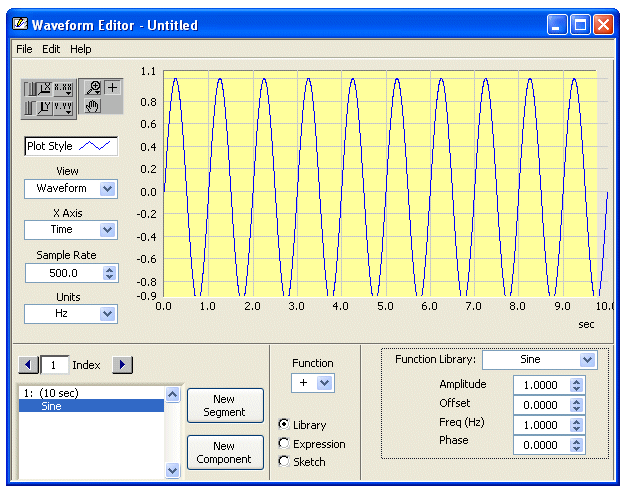
Рисунок 2.4 – Лицевая панель редактора NI ELVIS Waveform
Меню редактора Waveform
Меню File:
New - создание нового сеанса редактора Waveform;
Open - открытие существующего Waveform с диска;
Save - сохранение Waveform;
Save As - сохранение Waveform под новым именем;
Exit - закрыть текущий сеанс редактора Waveform.
Меню Edit (редактирование)
Управление палитры содержит следующее элементы.
Undo (отмена) - удаляет последний сегмент или компонент, которые Вы добавили;
Cut (вырезать) - удаляет выбранный компонент и сохраняет его в буфер;
Copy (копировать) - копирует выбранный компонент и сохраняет его в буфер;
Paste (приклеить) - включает компонент из буфера содержания в указанную точку введения;
Clear (очистка) - удаляет выбранный компонент;
Select All (выбрать все) - выбираются все сегменты Waveform;
Import from file (импорт из файла) - включает Waveform из файла в точке введения;
Scale Selection (выбор масштаба) - открывает диалоговый блок, в котором Вы масштабируете Waveform по времени или напряжению;
Info (информация) - открывает диалоговый блок, в котором Вы можете ввести описание Waveform;
Settings (параметры настройки) - открывает диалоговый блок, в котором Вы можете изменить цвета графика и включать курсоры.
Меню Help (помощь)
Show Context Help (контекстная помощь) - запускает контекстную помощь LabVIEW, контекстная подсказка появляется в верхнем углу инструмента;
Online Reference (диалоговая ссылка) - запускает помощь NI ELVIS;
About Waveform Editor (о редакторе Waveform) - показывает версию и авторскую информацию для редактора Waveform.
Форматирование отображения графика функции
Управление Палитры
Управление Палитры содержит следующие элементы.
X Axis Autoscale – автоматическое масштабирование по оси X-axis. Чтобы функция действовала постоянно, щелкните мышью по левой кнопке .
Y
Axis Autoscale
- автоматическое
масштабирование по оси Y.
Чтобы функция
действовала постоянно, щелкните мышью
по левой кнопке
![]() .
.
X Axis Formatting (форматирование оси X) - доступ к формату, точности и режиму отображения оси абсцисс.
Y Axis Formatting (форматирование оси Y) - доступ к формату, точности и режиму отображения оси Y.
Zoom Mode (изменения наплыва) - имеет доступ к различным типам изменение масштаба, включая изменение масштаба прямоугольником, изменение размера окна в точке – открытие и закрытие в точке.
Standard Mode (стандартный режим) - возврат от режима изменения масштаба к стандартному режиму отображения.
Pan Mode (плавный режим) - активизация плавного режима, при котором Вы можете переместить данные дисплея щелкая и перетаскивая изображение дисплея.
Format (формат) - выбор отображения знаков для оси. Опции - Десятичные, Восьмиричные, , и Шестнадцатеричные и другие.
Precision (точность) - определяет количество знаков после запятой десятичной дроби.
Mapping Mode (режим отображения) - управляет отображение данных в линейном или на логарифмическом масштабе.
Grid Color -отражение сетки в цвете.
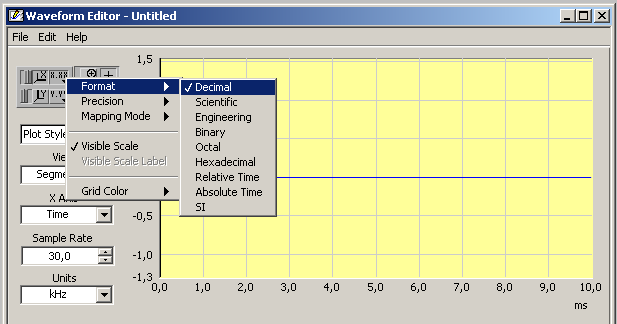
Рисунок 2.5 – Элементы форматирования графика функции
Plot Style - выбор стиля графика. Изменяет атрибуты графа. Щелкните линию на управлении Стиля, чтобы раскрылось меню, которое позволит Вам, внести изменения следующих атрибутов:
Point Style - стиль точки для графика;
Line Style - стиль линии для графика;
Interpolation - тип интерполяции для графика;
Color- цвет для графика.
View (вид) - выбор отображаемого элемента Waveform:
Waveform - отображает целый Waveform.
Segment (сегмент) - отображает часть выбранного сегмента;
Component (компонент) - отображает только компонент, который Вы выбрали.
X Axis (ось X) - выбор параметра градуировки оси X:
Time (Время) - отображает Waveform как функцию времени - u(t).
Frequency (Частота) - отображает силовой спектр Waveform – dB(f).
Sample Rate (норма отбора) - определяет количество точек на графике, то есть частоту дискретизации функции. Высокая норма отбора означает, что система генерирует больше точек для Waveform фиксированной длины.
Выберите норму отбора, которая, по крайней мере, в два раза больше верхнего значения частоты компонента вашего сигнала. Например, если Вы создаете волну Синуса частотой 10 kHz, необходимо использовать норму отбора, по крайней мере, 20 kHz, чтобы избегать эффекта наложения. (Появление более низкого частотного компонента в данных при слишком низкой частоте дискретизации).
Норма отбора, превышающая в 3 ÷ 5 раз максимальную частоту, является наилучшей.
Units (выбор устройств) - устанавливает активные устройства в соответствии с градуировкой оси X. Если Вы настроили ось X на частоту, то Units также необходимо настроить на частоту для использования соответствующих библиотечных компонентов.
